一、安装
1.下载
pycharm下载地址:http://www.jetbrains.com/pycharm/download/#section=windows
点击download进行下载,注意选择Professional专业版
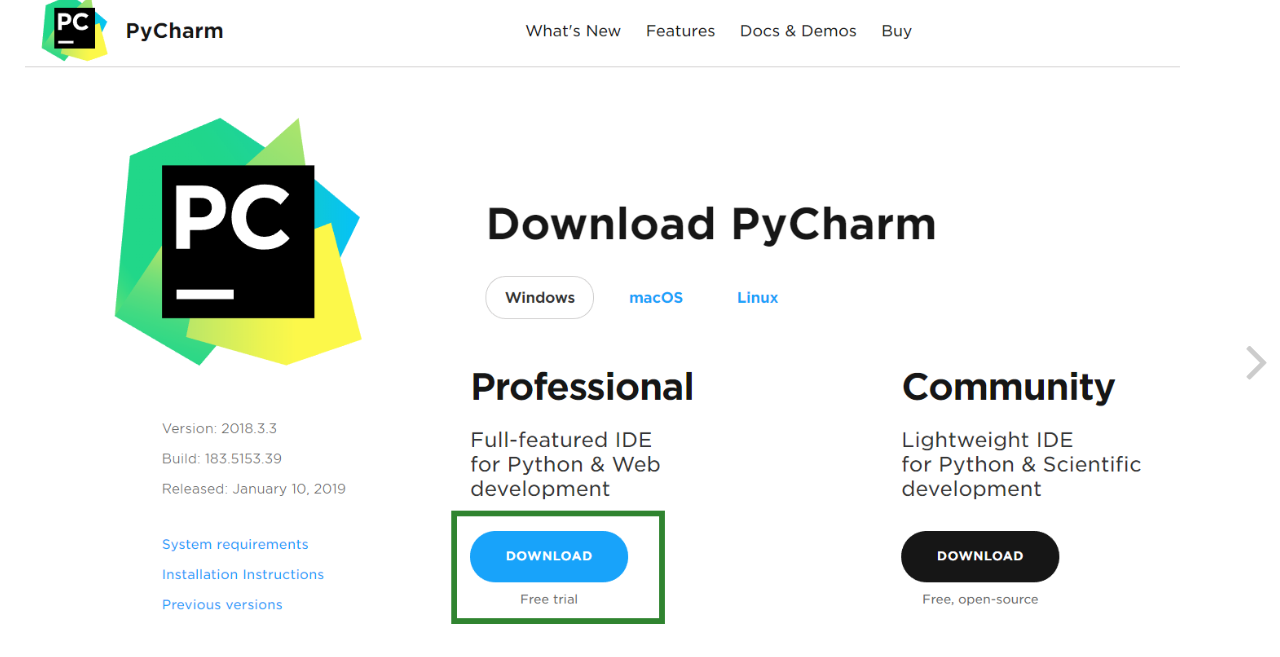
下载完成后找到这个图标,点击打开

2.安装
打开安装包后出现这个界面
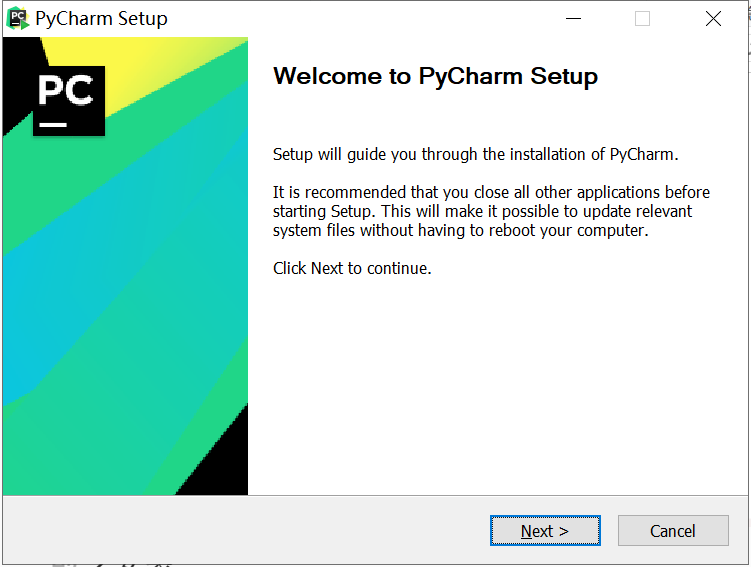
点击下一步
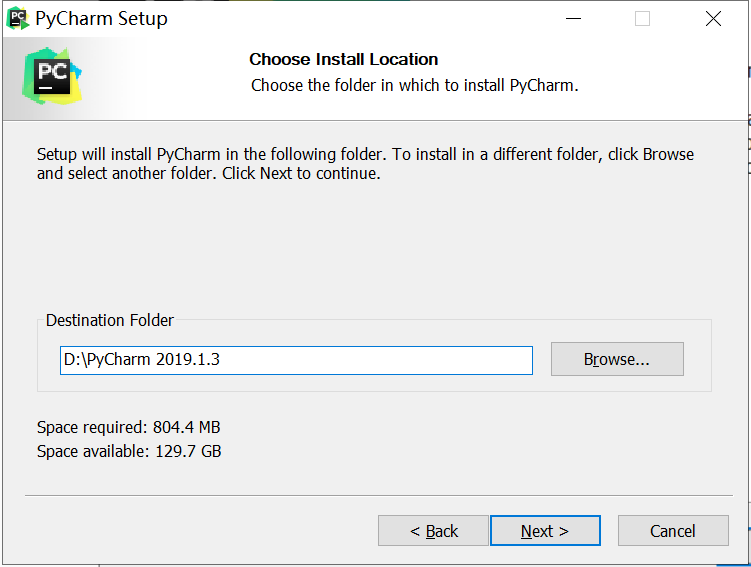
选择安装路径,没有硬性要求,看心情,不过还是建议放一个好找的地方,点击下一步
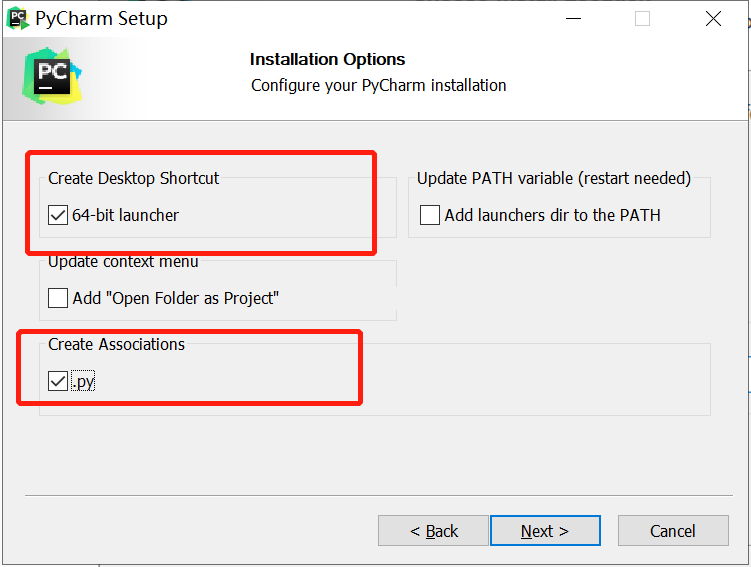
勾选这两个,点击下一步
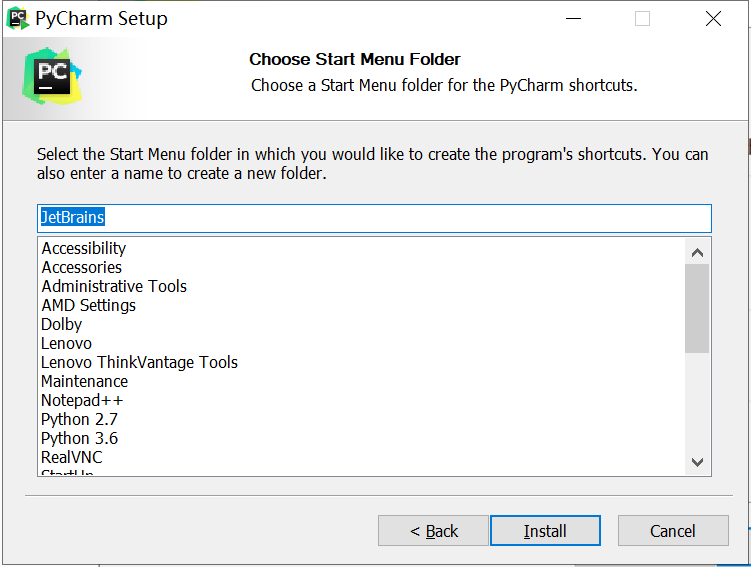
别犹豫,直接点击Install

安装中,小小休息一下
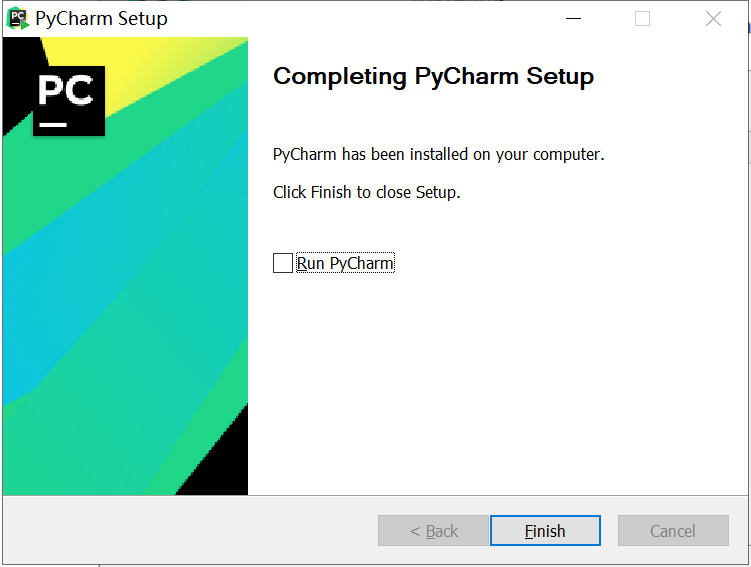
完成!!
二、基本配置
找到这个图标,双击打开

出现下面界面,什么都不用动,点击OK
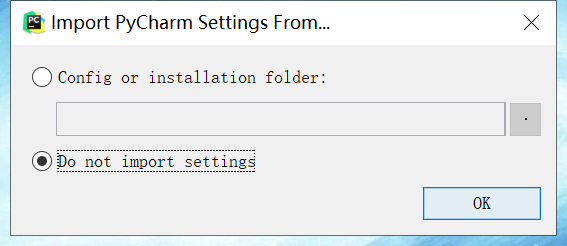
根据偏好选择背景颜色,然后关掉这个窗口
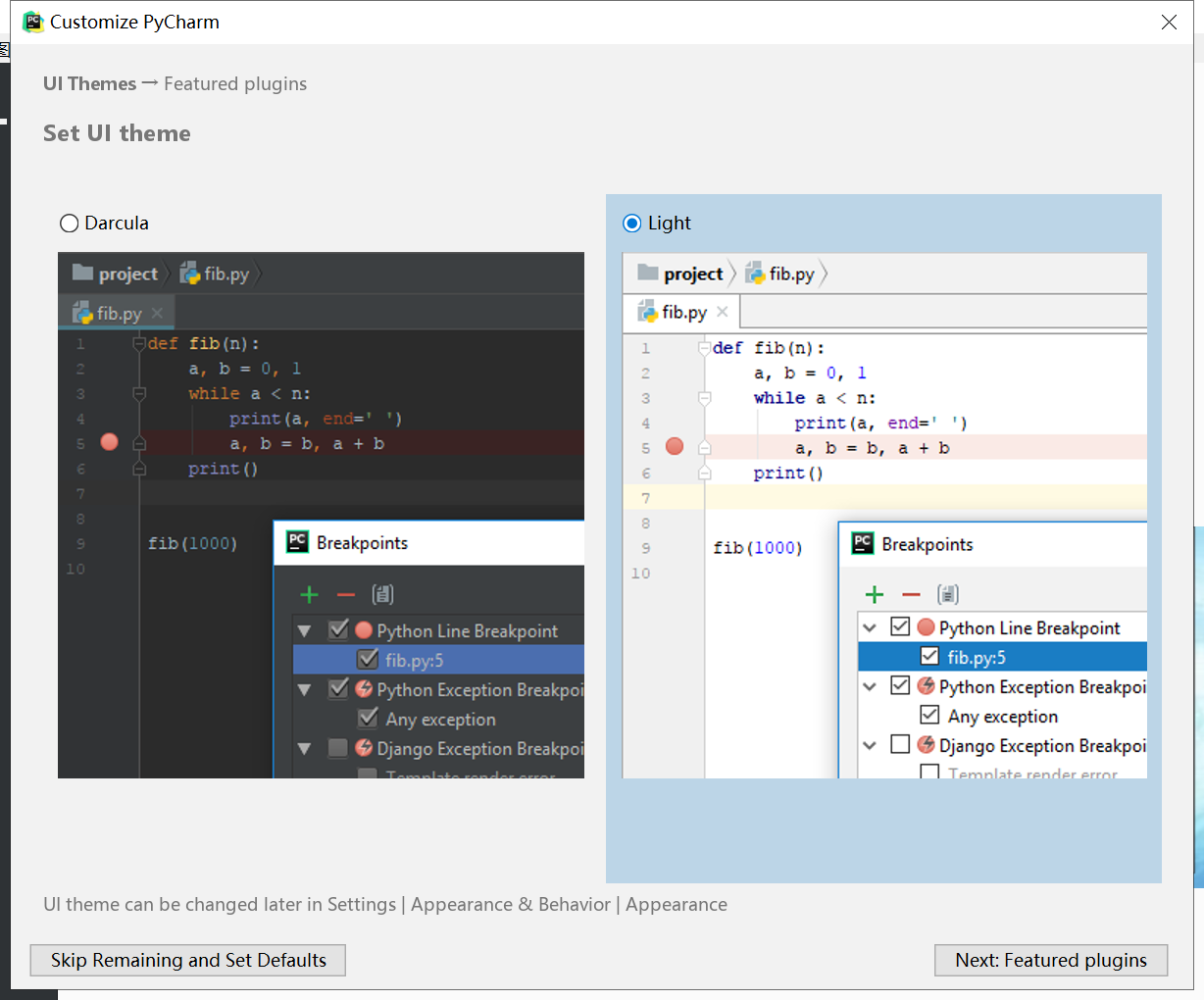
进入下面的窗口,选择红框框里的
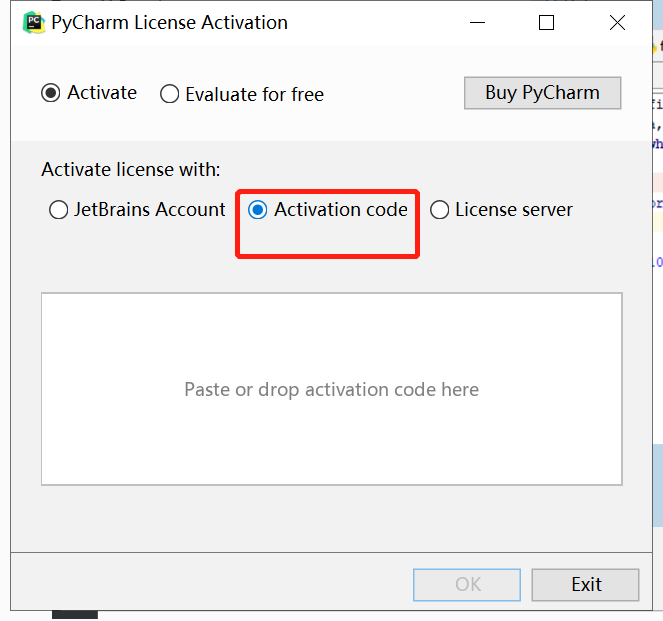
咳咳,重要的来了,进这个网址http://idea.lanyus.com/

在页面最底端找到这个东西,点
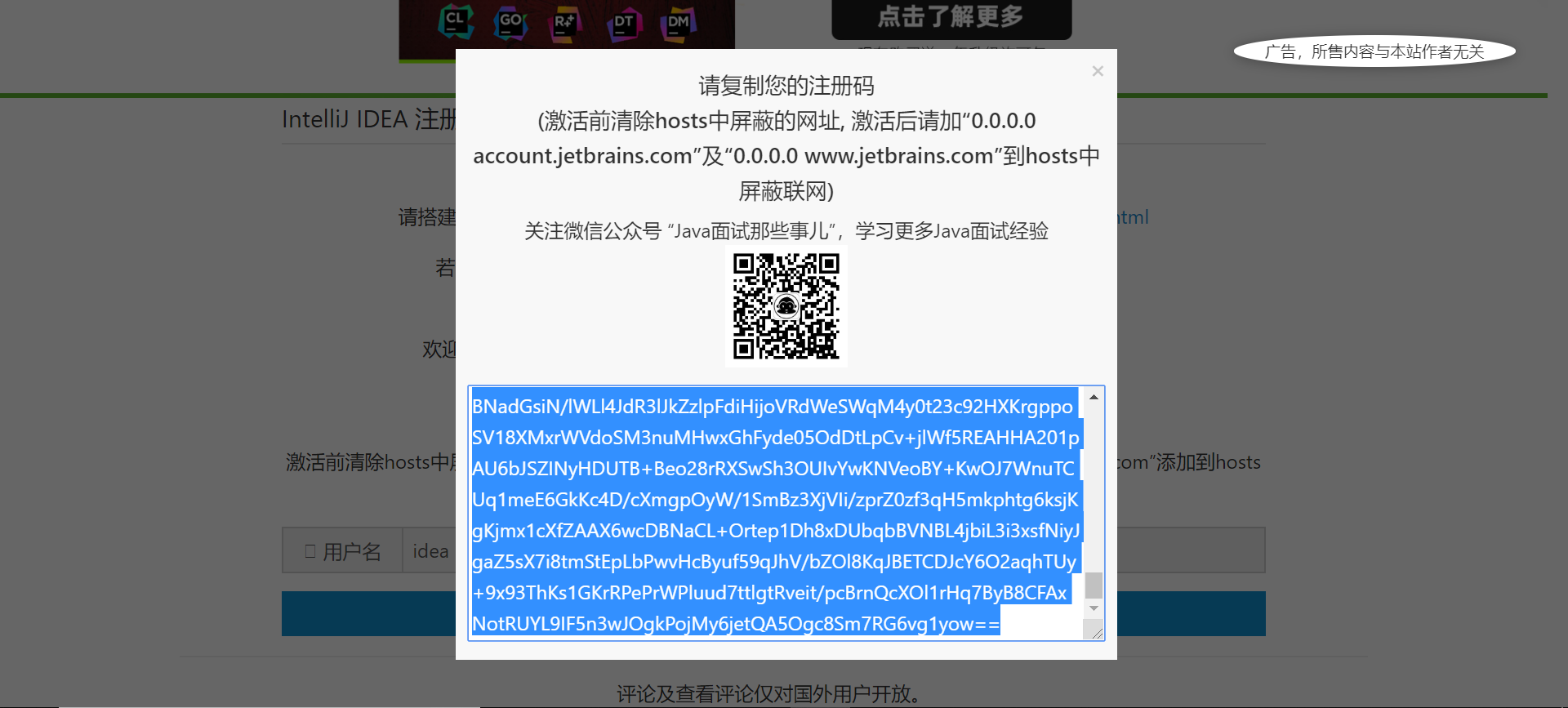
把这一堆复制下来,粘贴到这,开头的中文部分删掉,然后点ok
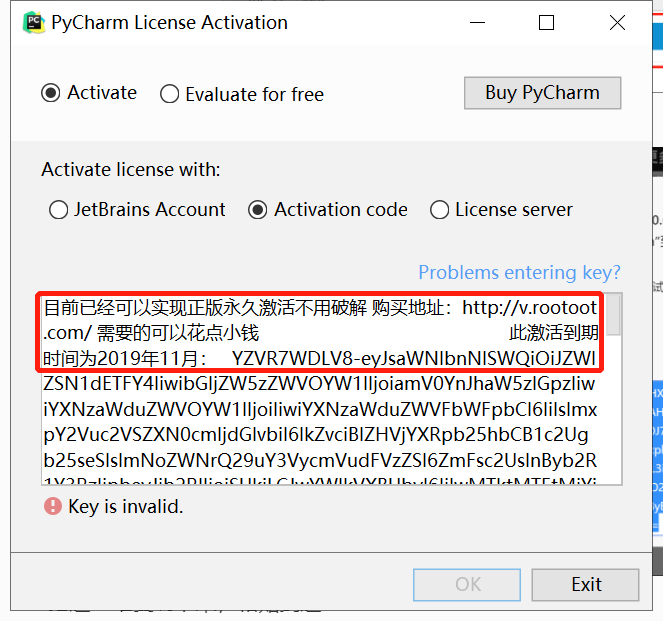
一顿运行之后出现这个界面,点红框框里的
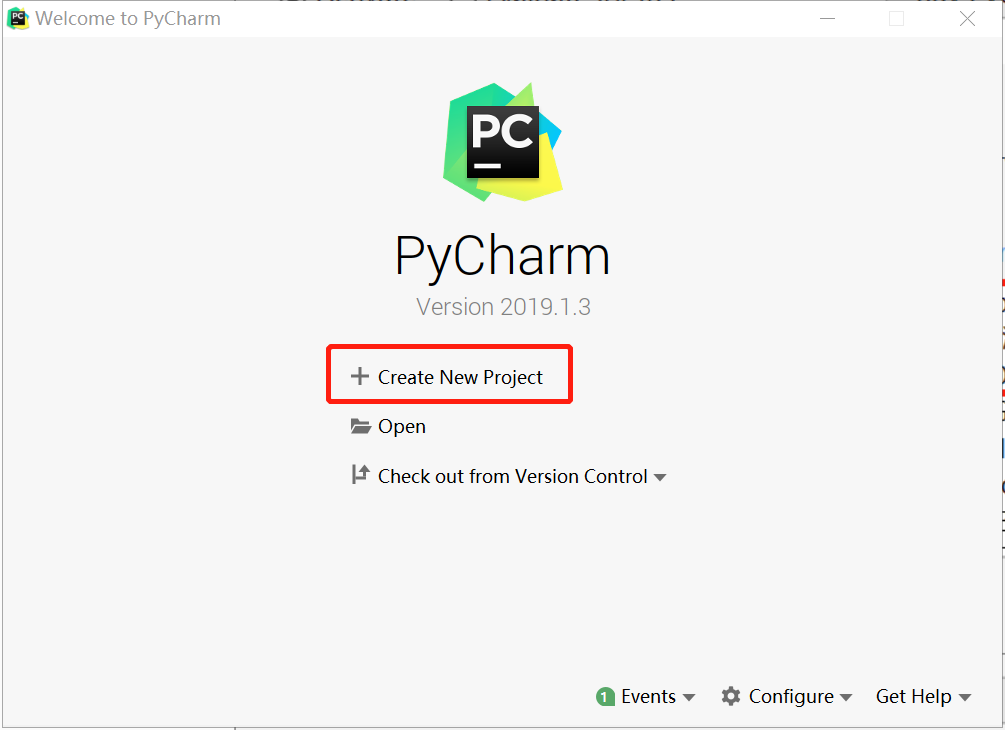
出现这个界面,按标注的顺序一路点下去
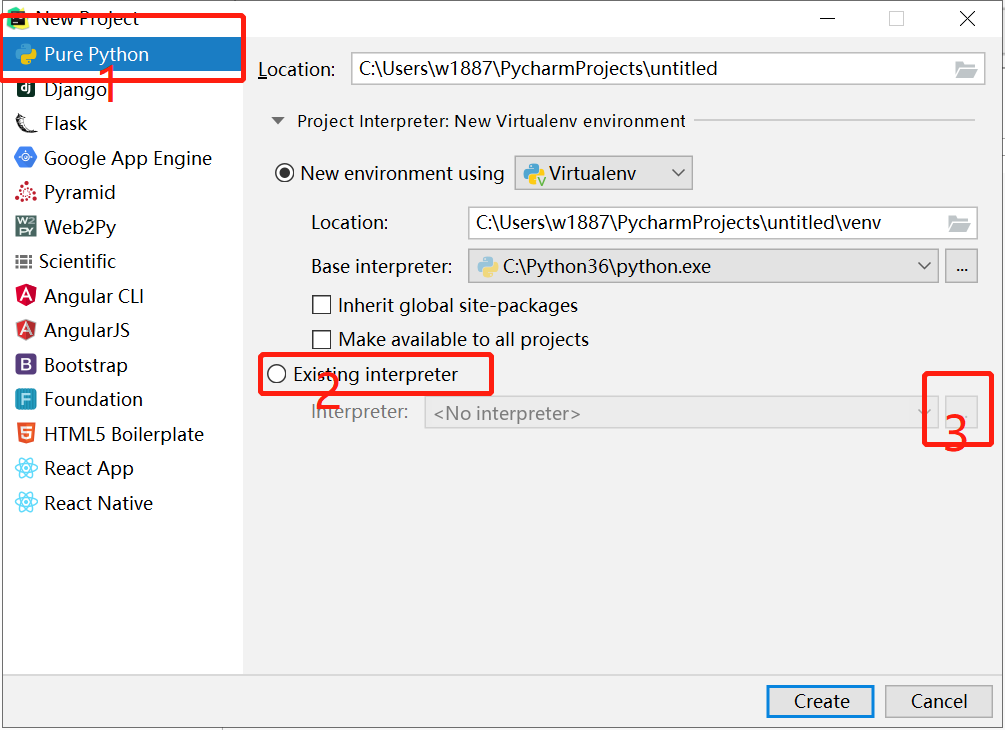
然后点红框里的,然后点ok
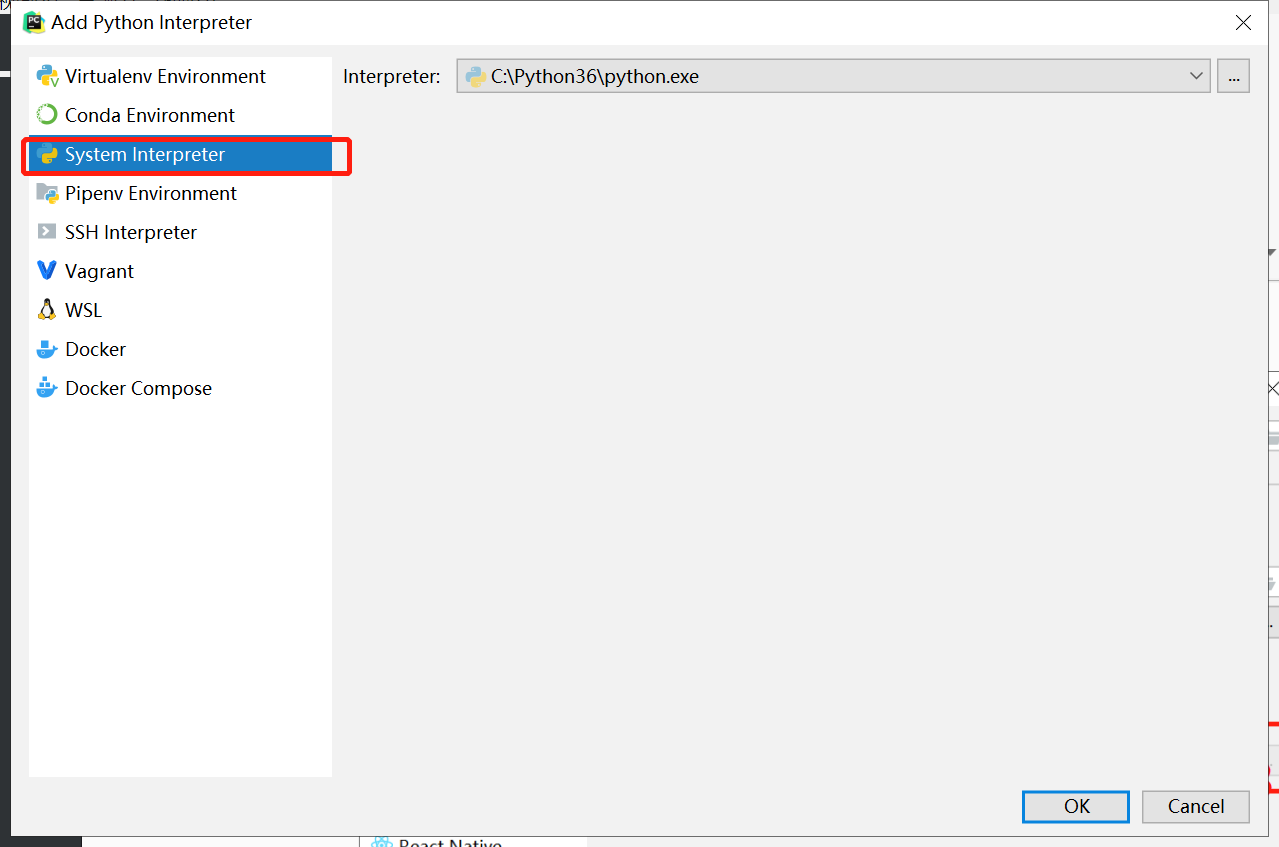
一路确定回去,出现下面的界面,没啥用,关掉

下面我们建立一个新任务,找到这个
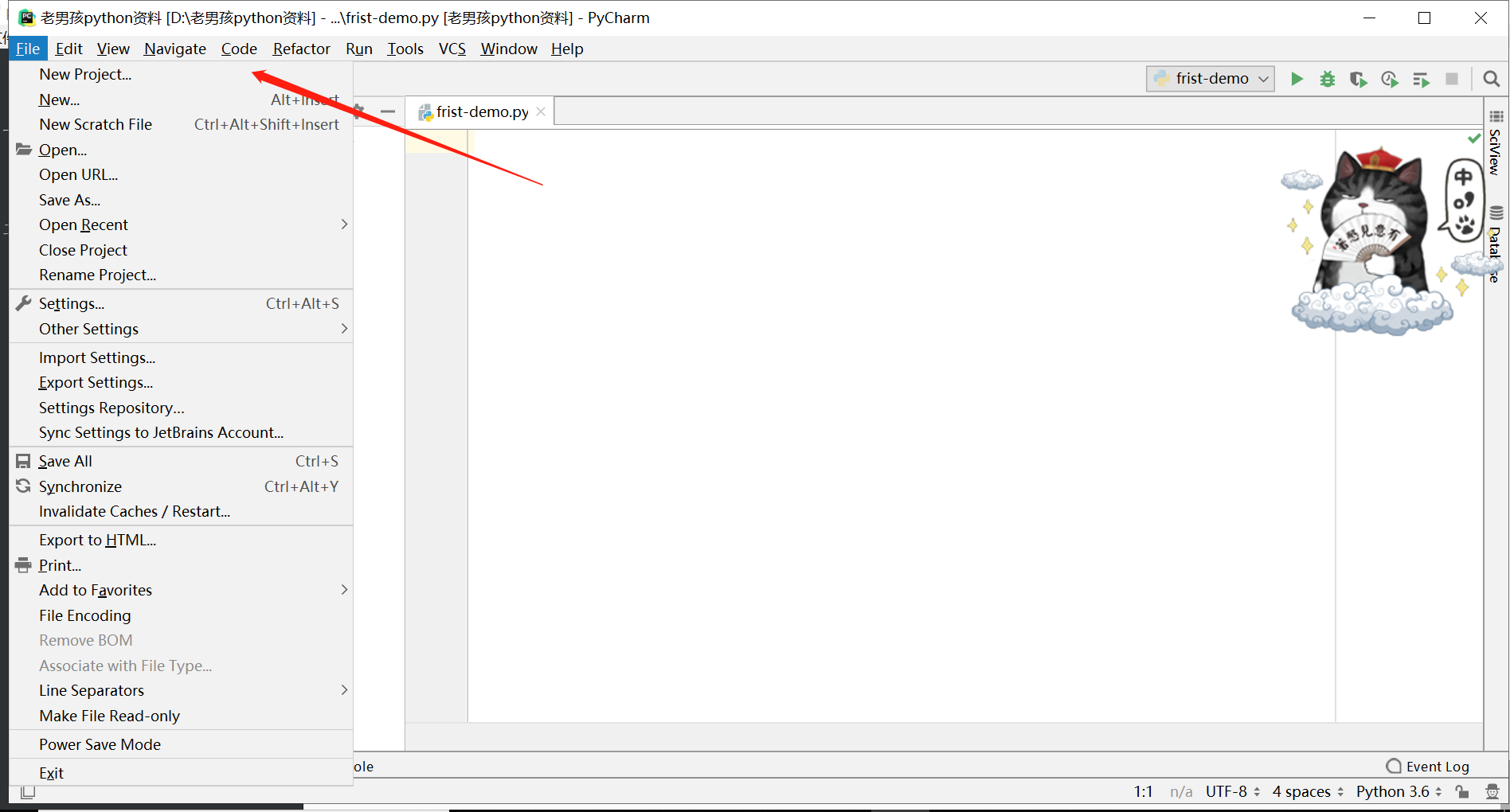
在下面的页面按顺序点击选择路径,然后确认
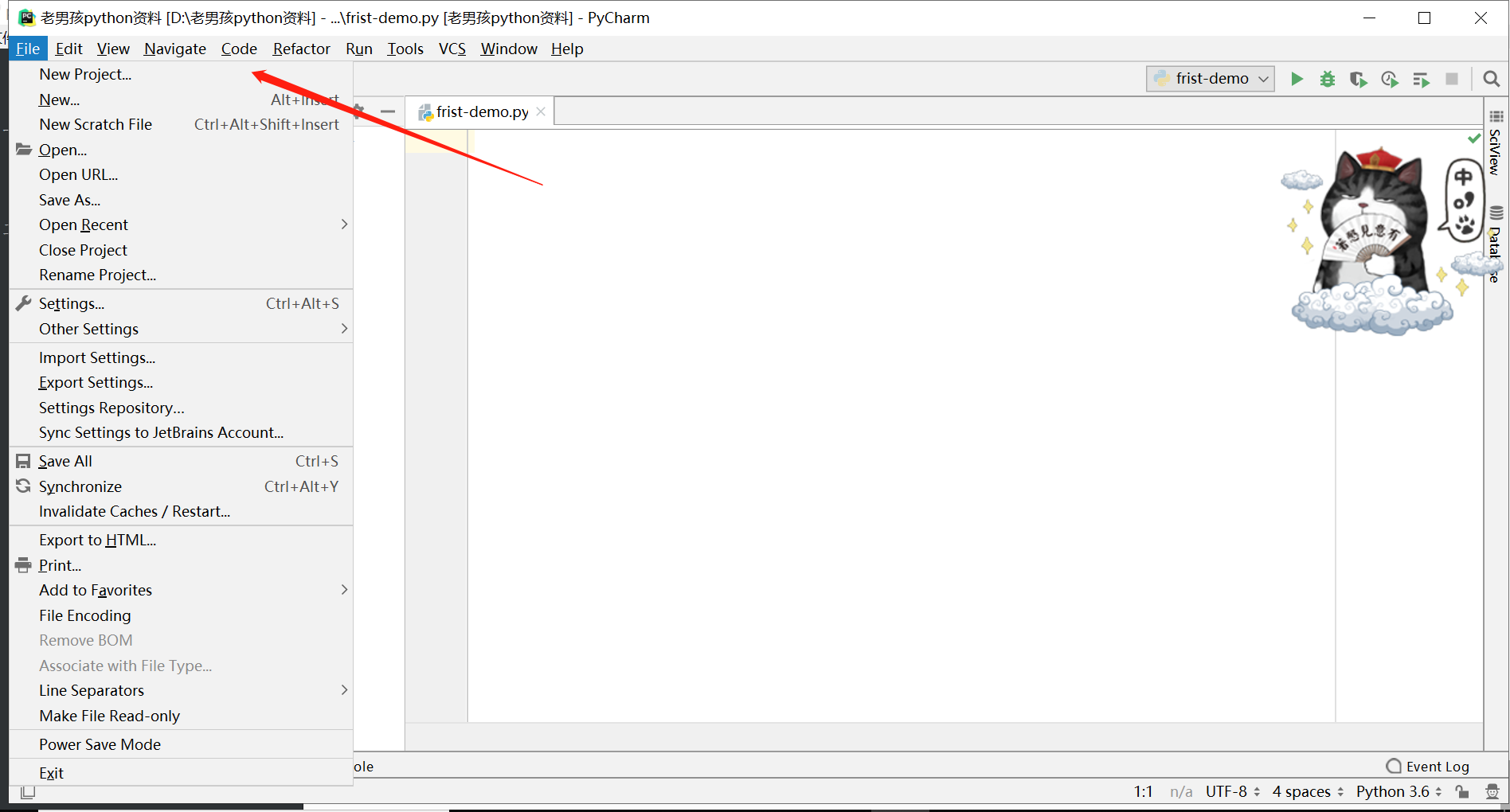
任务创建完成
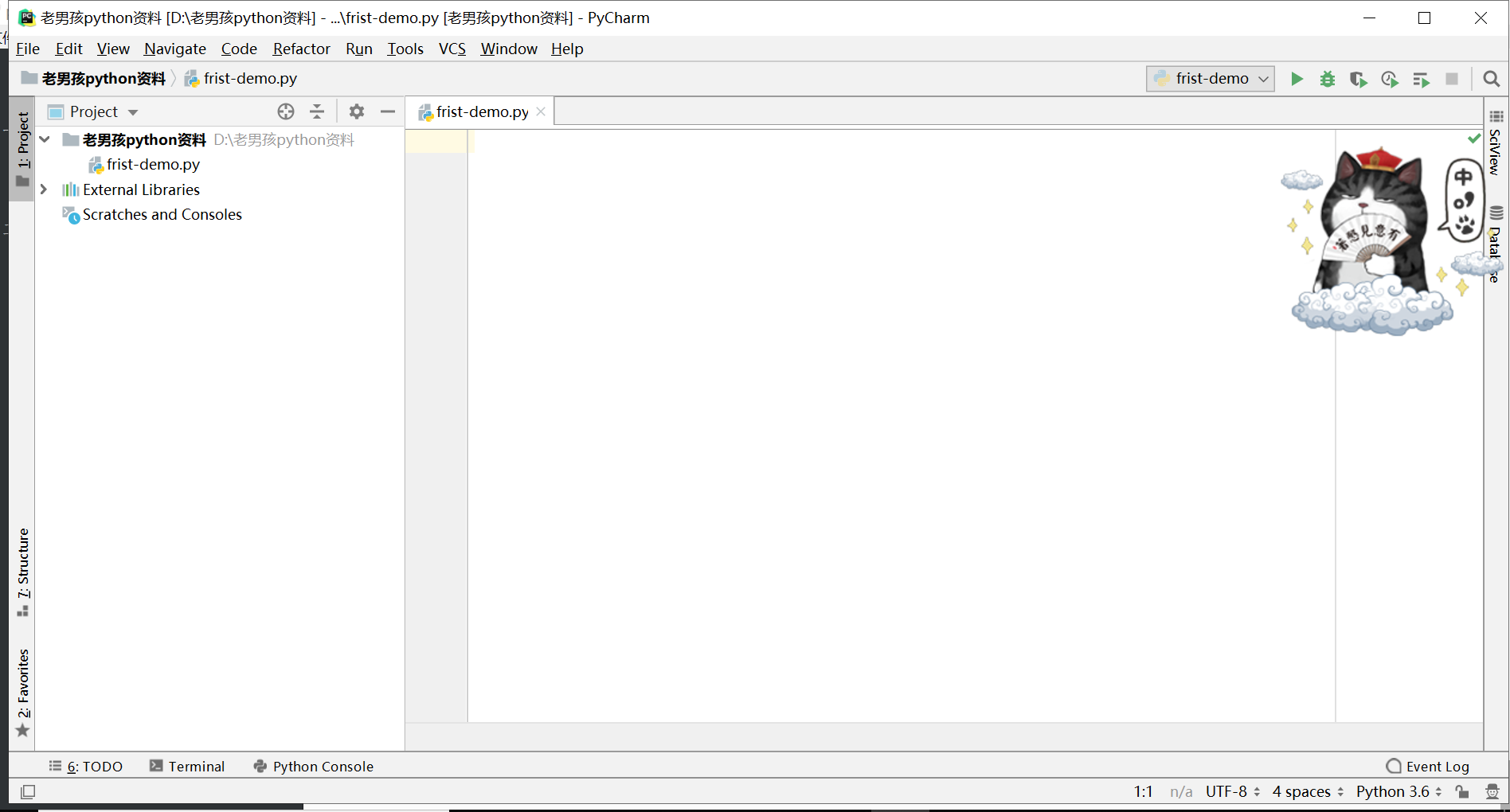
三、增加解释器
之前我们安装了python的2.7和3.6 两个版本,但是我们刚刚只添加了一个3.6版本解释器,那如何添加2.7版本呢
让我们找到图上的位置,点进去
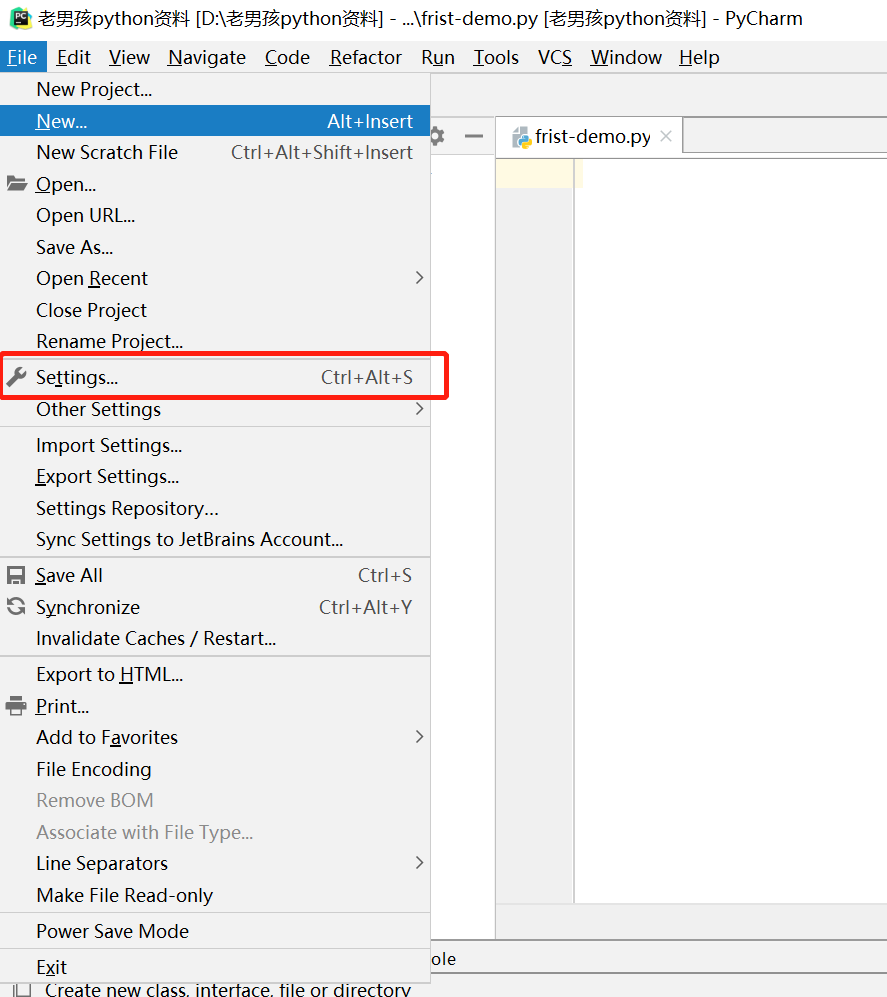
在下面的界面按顺序点击
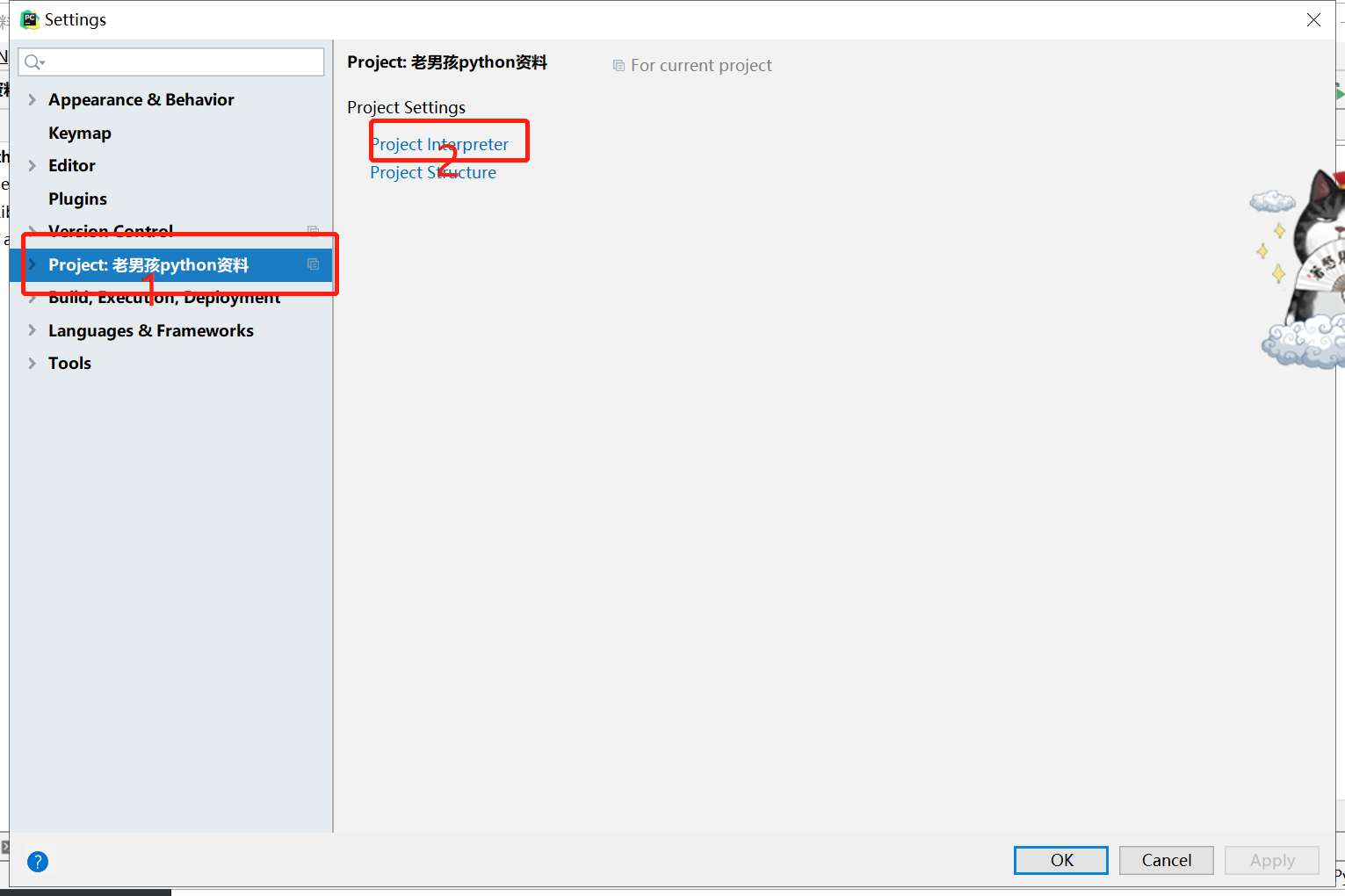
进入下面页面点击这个齿轮,之后出现一个Add,点
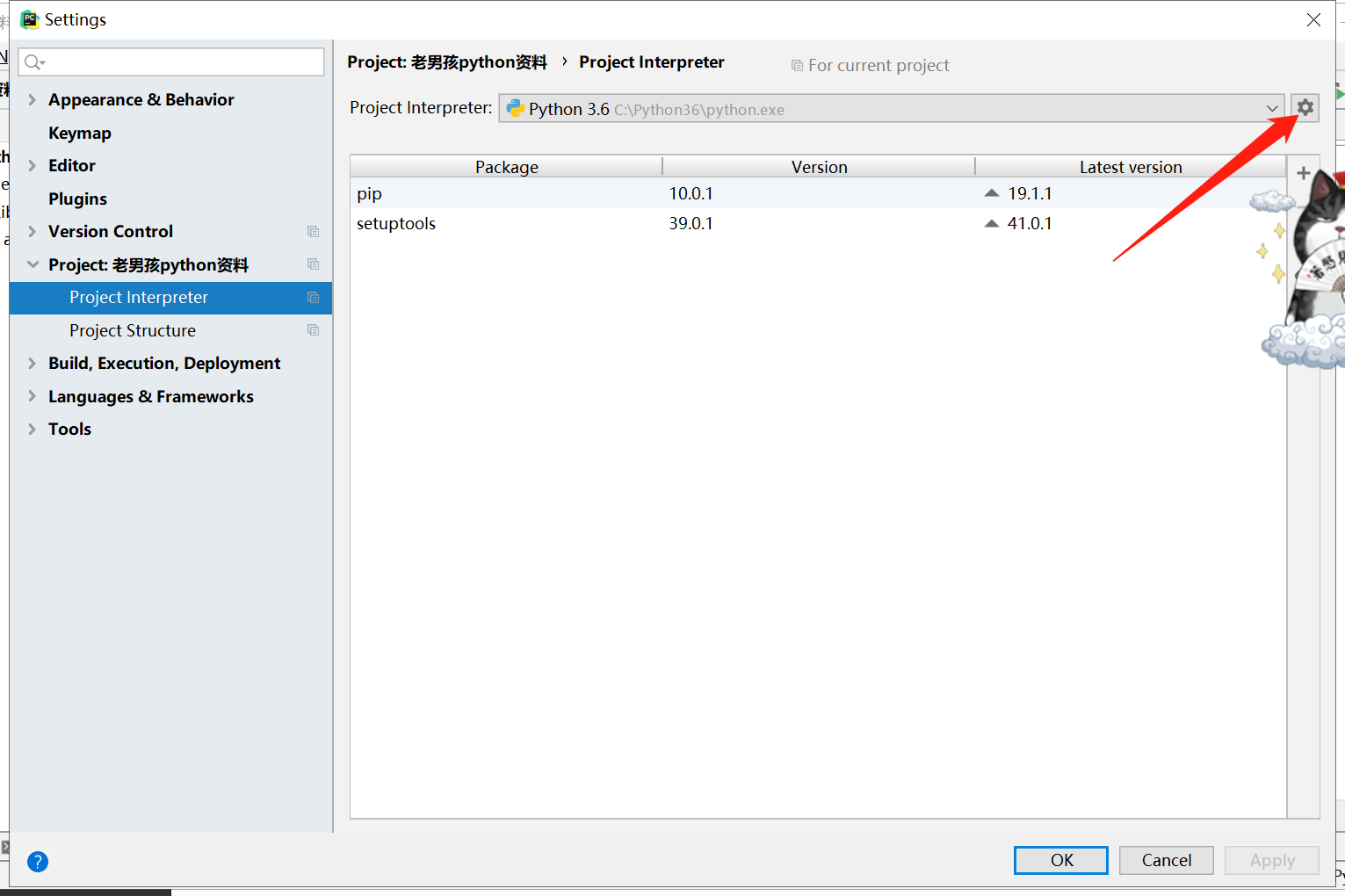
出现下面的界面,按顺序点击

进入下面页面点击这个齿轮,之后出现一个Add,点

出现下面的界面,按顺序点击
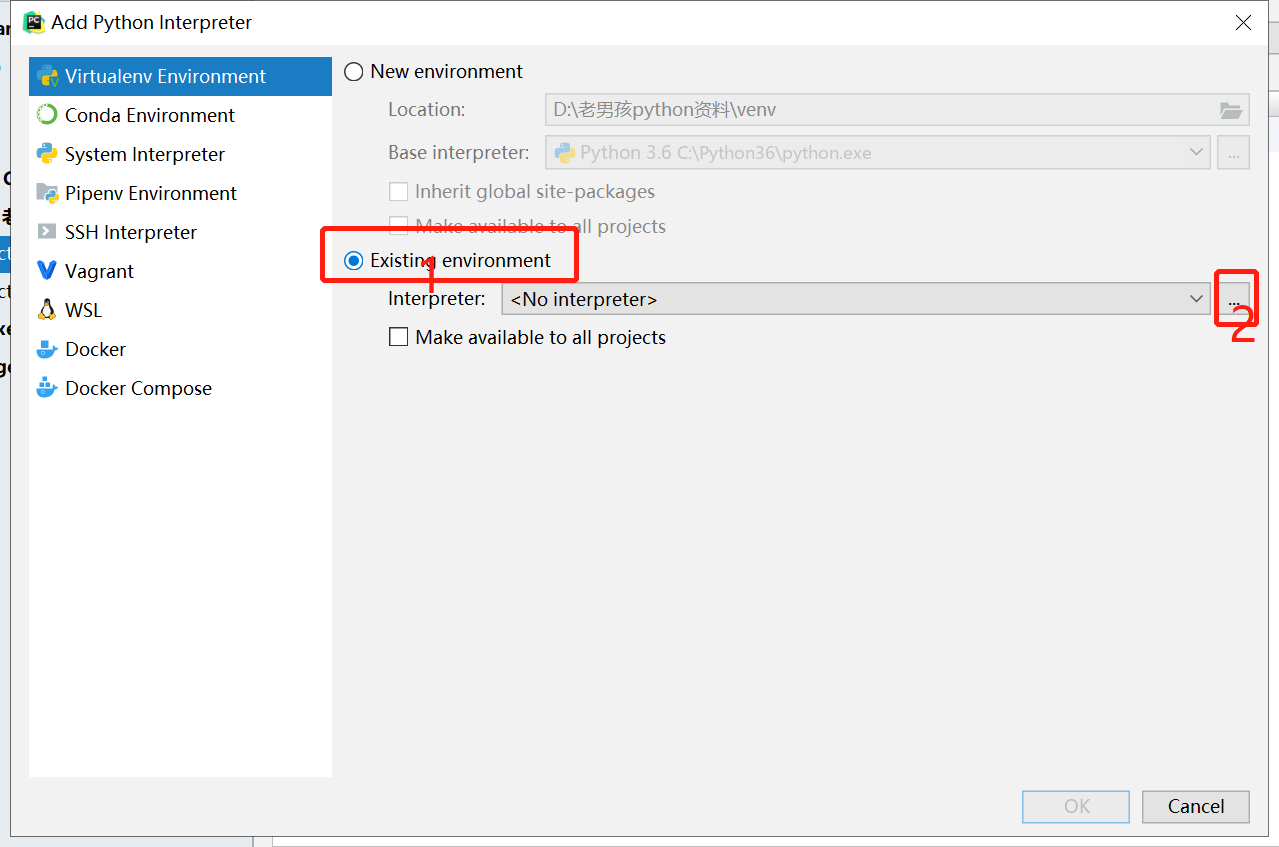
找到python2.7版本所在目录
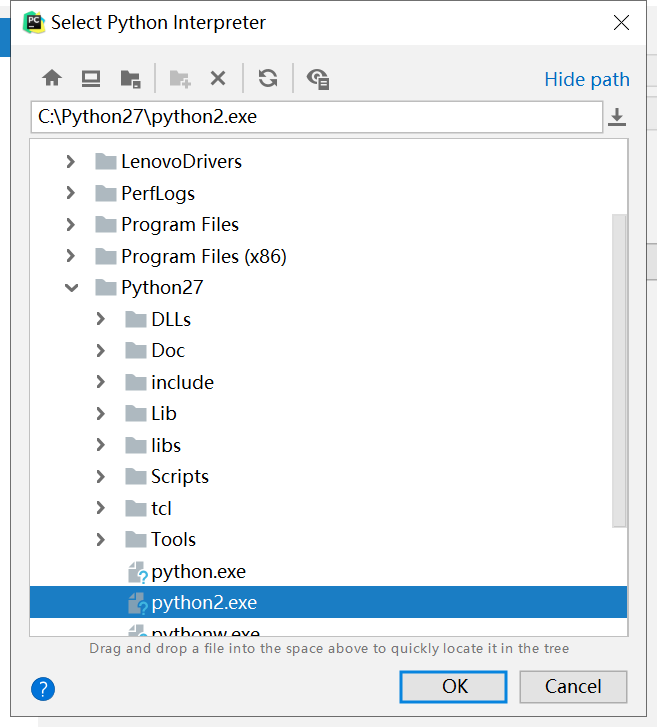
点击确定,一路确定下去
我们可以在窗口右下角这个位置进行解释器的切换
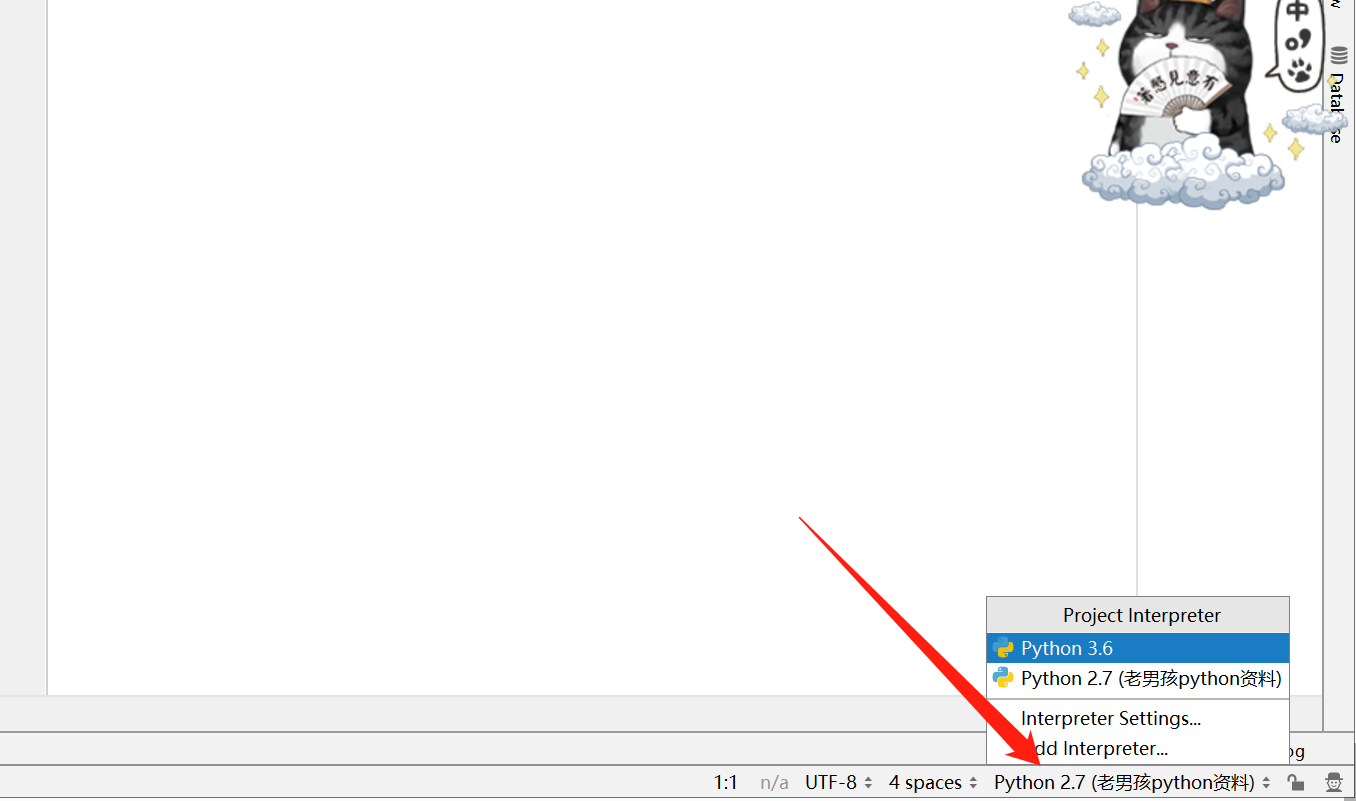
四、字体大小调整
在pychaarm中如何进行字体大小的调整,首先需要一些设置,同样我们找的File下拉菜单中的 Settings
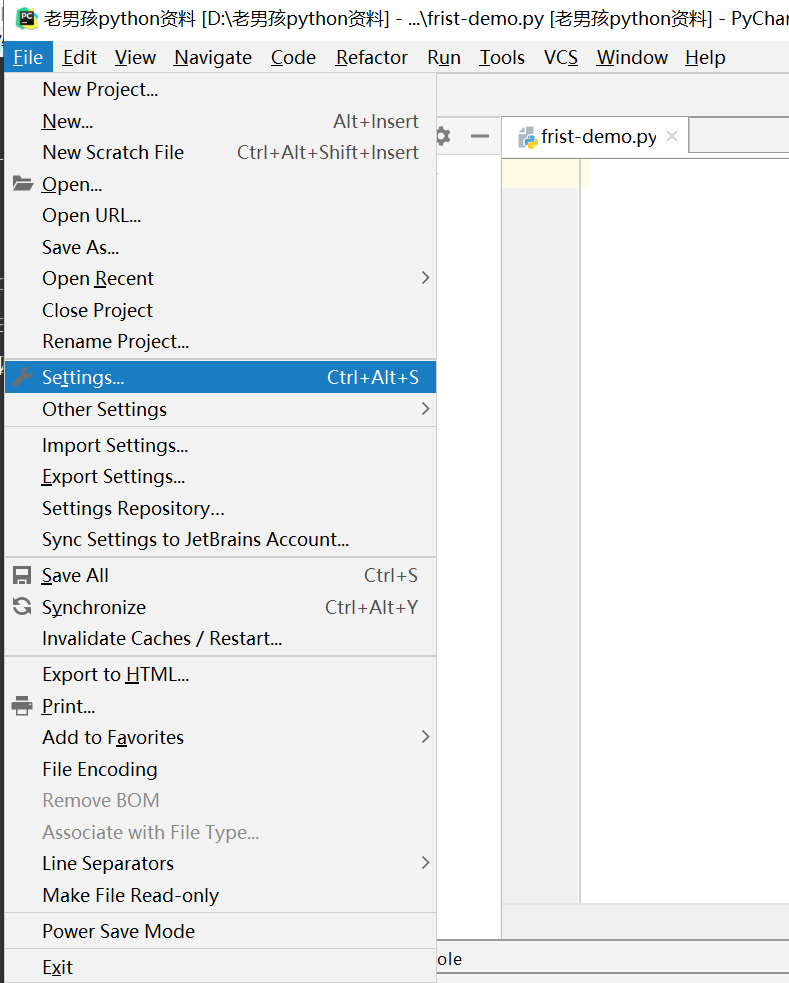
点击Editor下的General选项,勾选红框中的选项
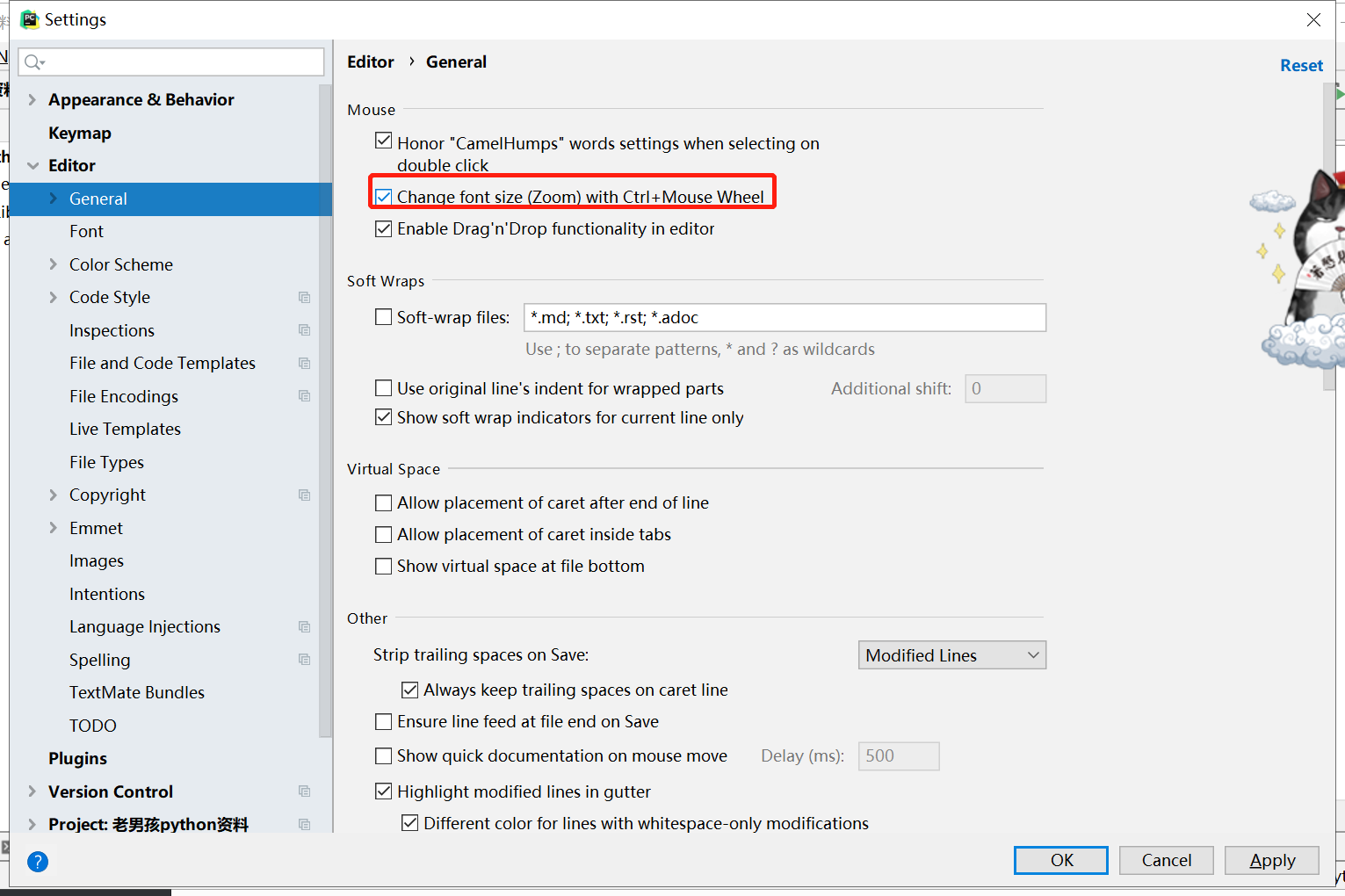
点击确定,之后就可以使用Ctrl+鼠标滚轮调整字体大小
五、常用快捷键
| 按键名 | 功能 |
|---|---|
| Ctrl+d | 快速复制粘贴上一行 |
| Ctrl+z | 撤销 |
| Ctrl+Shift+z | 撤销撤回 |
| Ctrl+? | 注释/取消注释 |
| Ctrl+Alt+I | 代码规范整理 |



